win11添加我的电脑桌面图标的教程 win11怎么添加我的电脑桌面图标
更新时间:2023-07-26 14:26:55作者:zheng
我们在win11电脑上都可以打开我的电脑界面修改电脑中的各种配置,管理磁盘的存储情况以及查看驱动程序的运行状态,有些用户需要经常打开我的电脑来查看信息,但由于桌面上没有我的电脑的图标,每次打开都每次麻烦,今天小编就教大家win11添加我的电脑桌面图标的教程,操作很简单,跟着小编一起来操作吧。
推荐下载:win11专业版
方法如下:
1、点击win11开始菜单的【设置】选项进入,如图所示。
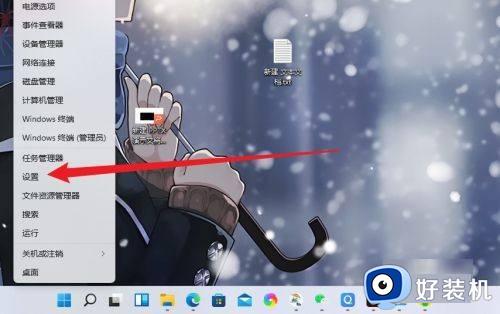
2、点击【个性化】进入,如图所示。
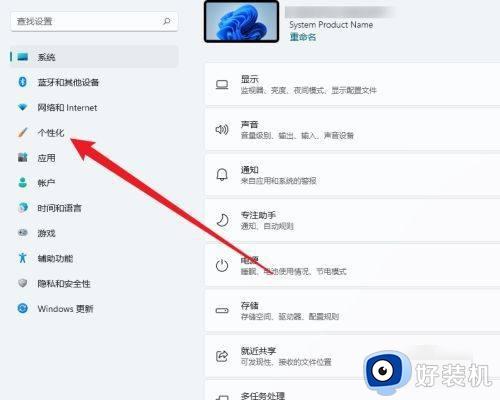
3、点击【主题】进入,如图所示。
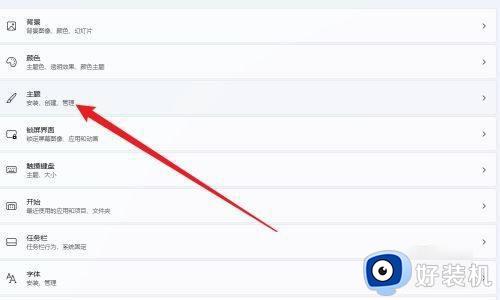
4、点击相关设置的【桌面图片设置】,如图所示。

5、勾选选项界面的【计算机】选项即可,如图所示。
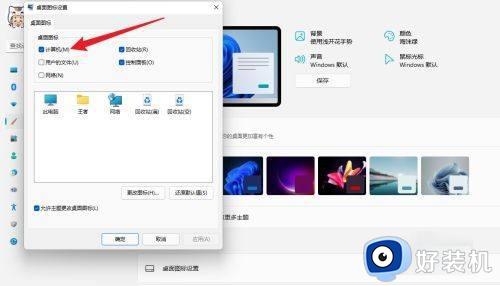
以上就是关于win11添加我的电脑桌面图标的教程的全部内容,还有不懂得用户就可以根据小编的方法来操作吧,希望能够帮助到大家。
win11添加我的电脑桌面图标的教程 win11怎么添加我的电脑桌面图标相关教程
- win11怎么添加我的电脑 win11如何添加我的电脑到桌面
- win11怎么添加桌面图标 windows11添加桌面图标的方法
- Win11系统桌面添加图标步骤 Win11桌面如何设置常用程序图标
- win11怎样添加桌面图标 win11添加桌面图标在哪里设置
- win11桌面怎么添加我的电脑 win11桌面如何添加我的电脑图标
- win11添加桌面应用的方法 win11怎么添加桌面应用程序
- win11怎么添加任务栏图标 win11在任务栏添加图标操作方法
- win11在哪添加我的电脑图标 怎么给win11添加我的电脑图标
- win11怎么添加桌面快捷方式图标 win11如何创建桌面快捷方式图标
- win11添加快捷方式到桌面操作步骤 win11怎么添加桌面快捷方式图标
- win11如何关闭个性化锁屏界面 win11关闭个性化锁屏界面的方法
- 如何把win11系统界面改成经典版 win11系统界面改成经典版的设置方法
- 笔记本win11投屏电视机怎么弄 笔记本win11怎么投屏到电视
- 笔记本从win11还原到win10的方法 笔记本win11怎么恢复到win10
- 笔记本win11没有wifi选项了怎么回事?笔记本win11的wifi功能不见了如何解决
- 笔记本win11的wifi功能不见了怎么回事 笔记本windows11wifi功能消失了如何恢复
win11教程推荐
- 1 笔记本从win11还原到win10的方法 笔记本win11怎么恢复到win10
- 2 win11照片预览不显示怎么办 win11照片不显示预览如何解决
- 3 笔记本电脑升级win11触摸板失灵怎么办 win11笔记本电脑触摸板用不了修复方法
- 4 windows11自带虚拟机怎么使用 win11自带的虚拟机使用教程
- 5 windows11自带的游戏在哪里 win11如何调出电脑自带游戏
- 6 win11字体库在哪里 windows11字体文件在哪
- 7 windows11桌面添加日历怎么设置?win11如何将日历添加到电脑桌面上去
- 8 win11怎么设置亮度自动调节 win11自动亮度开关在哪里
- 9 win11怎么一直显示更多选项菜单 win11右键菜单显示更多选项设置方法
- 10 win11任务栏图标全部显示的方法 win11任务栏怎么显示全部图标
